3DMax怎么贴图显示真实图片?
设·集合小编 发布时间:2023-03-16 11:06:34 303次最后更新:2024-03-08 11:20:19
在3DMax中,3DMax可以显示真实的效果,是利用真实的贴图,然后利用灯光效果就可以显示真实的效果,那么贴图要如何贴上物体呢?接下来我就给大家分享一下,希望能帮助到大家,感兴趣的小伙伴可以了解一下。
工具/软件
电脑型号:联想(lenovo)天逸510s; 系统版本:Windows7; 软件版本:3DMax2009
方法/步骤
第1步
打开Max文件,或者新建一个文件,找到面板上面的有四个球的图标,就是材质的按钮,点击打开材质库

第2步
这里有很多材质球,选择一个没有贴图的材质球

第3步
在下面编辑材质球的漫反射贴图,点击这后面的小方点

第4步
出现另外一个对话框,点击选择位图
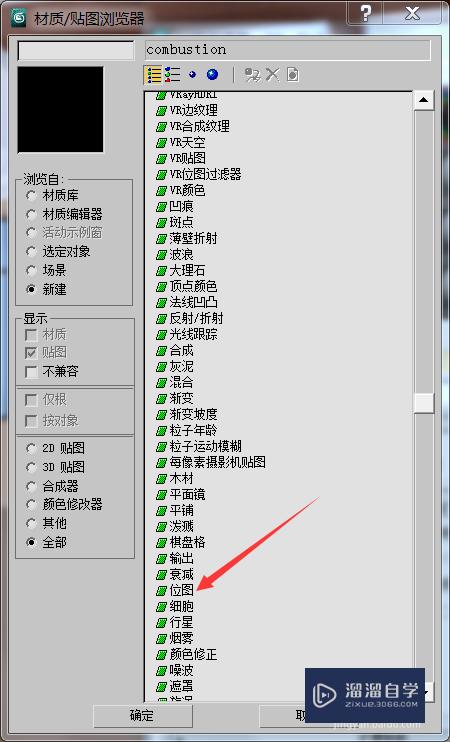
第5步
这时候会让你选择位图的位置,这边直接找到位置,然后打开就加进去了,也可以点击取消,然后把图片直接拉进来也可以

第6步
选择贴图,按住拉到对话框的这个位置就直接添加了

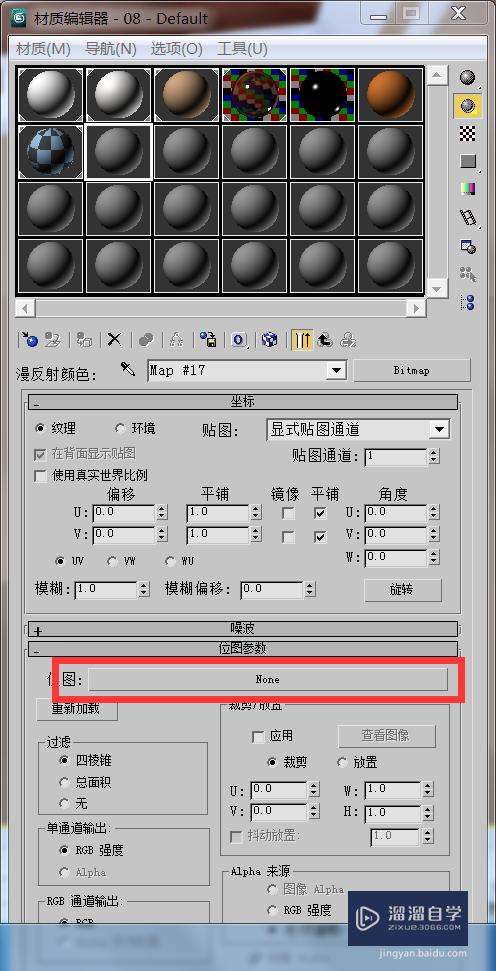
第7步
添加完这里有个路径,就是指向贴图位置的路径,可以点击后面的查看图像,查看图像是否贴的正确

第8步
然后选择物体,点击附加按钮和显示按钮,这样图片就贴到物体上面了

温馨提示
以上就是关于“3DMax怎么贴图显示真实图片?”全部内容了,小编已经全部分享给大家了,还不会的小伙伴们可要用心学习哦!虽然刚开始接触3DMax软件的时候会遇到很多不懂以及棘手的问题,但只要沉下心来先把基础打好,后续的学习过程就会顺利很多了。想要熟练的掌握现在赶紧打开自己的电脑进行实操吧!最后,希望以上的操作步骤对大家有所帮助。
- 上一篇:3DMax中金属材质调节教程
- 下一篇:3DSMax怎样使用漫反射?
相关文章
广告位


评论列表